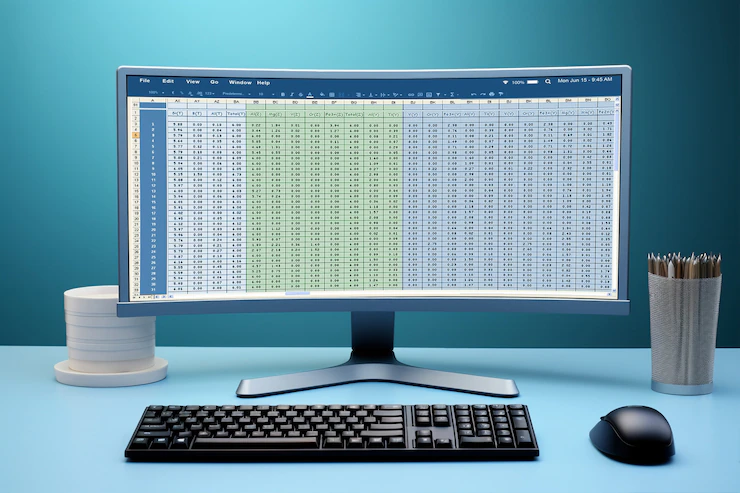Sujet d’article : Comment corriger une erreur sur Excel ?
Que se passe-t-il lorsque vos formules Excel bien orchestrées décident de jouer à cache-cache, laissant derrière elles une trace lumineuse d’erreurs ?
Une grande panique, n’est ce pas ?
Ne vous inquiétez pas, aventuriers des feuilles de calcul, car dans cet article, nous allons explorer ensemble l’art exaltant de la correction d’erreurs dans Excel !
Imaginez-vous en explorateur chevronné, à la recherche de la formule perdue, naviguant entre les îles de #DIV/0 ! et les vallées de #NAME ? Armez-vous de votre clavier et de votre souris, nous vous montrerons comment démêler les nœuds de la confusion et mettre de l’ordre dans ce chaos numérique.
Dans la première partie , nous verrons les types d’erreurs les plus courants, en révélant leurs pièges et leurs intentions cachées. Ensuite, nous entrerons dans l’art de la détection, en utilisant des outils spéciaux pour traquer ces erreurs rebelles et les mettre en lumière. Finalement, dans la dernière étape de notre aventure, nous révélerons les formules magiques (en fait, des trucs d’experts) pour corriger ces erreurs et transformer votre feuille de calcul en un royaume de précision absolue.
Alors, attachez vos ceintures de clavier et préparez-vous à embarquer pour un voyage palpitant vers la maîtrise de l’art de la correction d’erreurs dans Excel.
Les types d’erreurs les plus courantes dans Excel :
Dans Excel, plusieurs types d’erreurs peuvent surgir lors de la création de formules ou de l’analyse de données. Voici quelques-unes des erreurs les plus courantes que vous pourriez rencontrer :
-
#N/A (Non disponible) :
- Cette erreur indique que la valeur recherchée n’a pas été trouvée. Cela peut se produire lors de l’utilisation de fonctions de recherche comme RECHERCHEV ou INDEX.
-
#VALUE! (Valeur incorrecte) :
- Cette erreur survient lorsque les types de données ne correspondent pas ou que les opérations mathématiques sont incompatibles. Par exemple, additionner du texte et des nombres provoquera cette erreur.
-
#DIV/0! (Division par zéro) :
- Comme son nom l’indique, cela se produit lorsqu’une formule tente de diviser par zéro, ce qui est mathématiquement impossible.
-
#REF! (Référence invalide) :
- Cette erreur se produit lorsque vous faites référence à une cellule qui a été supprimée ou déplacée, rendant la référence invalide.
-
#NAME? (Nom non valide) :
- Cela se produit généralement lorsque le nom d’une fonction ou d’une plage est mal orthographié ou introuvable.
-
#NUM! (Valeur non valide) :
- Cette erreur peut se produire lorsque des paramètres numériques sont incorrects pour une fonction, comme fournir des arguments négatifs à une fonction mathématique qui ne les accepte pas.
-
#NULL! (Référence de plage invalide) :
- Cette erreur se produit lorsqu’une référence de plage intersecte une autre référence de plage invalide.
-
#GETTING_DATA (Obtention des données) :
- Lorsque vous importez des données externes et que la récupération prend plus de temps que prévu, vous pouvez voir cette erreur.
-
#SPILL! (Débordement) :
- Cette erreur se produit lorsque les résultats d’une formule de tableau dynamique débordent dans des cellules adjacentes, nécessitant ainsi une plus grande plage de cellules vides.
-
(Valeur de cellule trop large) :
- Cela se produit lorsque le contenu de la cellule est plus large que la largeur de la colonne, provoquant l’affichage de dièses (#####) à la place du contenu.
La compréhension de ces erreurs courantes et de leurs causes vous aidera à dépanner et à corriger efficacement vos formules Excel.
Détection des erreurs dans Excel pour les corriger :
Détecter les erreurs dans Excel est essentiel pour garantir l’exactitude de vos données et de vos analyses. Voici quelques méthodes pour repérer ces erreurs et quelques logiciels qui peuvent vous aider dans cette tâche :
Méthodes de Détection :
- Mise en évidence automatique : Excel met automatiquement en évidence les cellules contenant des erreurs avec un triangle vert dans le coin supérieur gauche. Cliquez sur la cellule pour afficher une infobulle expliquant l’erreur.
- Fonction ISERROR/ISERR : Utilisez la fonction ISERROR ou ISERR pour vérifier si une cellule contient une erreur. Vous pouvez ensuite utiliser une mise en forme conditionnelle pour mettre en évidence ces cellules.
- Fonction IFERROR : La fonction IFERROR vous permet de contrôler la sortie en cas d’erreur dans une formule. Vous pouvez afficher un message personnalisé à la place de l’erreur.
- Vérification des formules : Utilisez l’onglet “Formules” dans Excel pour vérifier vos formules. Il affichera les erreurs et les problèmes de référence dans vos formules.
Logiciels de Détection :
- Microsoft Excel : Excel lui-même dispose d’outils intégrés pour détecter les erreurs. Il peut vous alerter lorsqu’une formule contient une erreur et suggérer des corrections.
- Add-ins Excel : Il existe des add-ins tiers disponibles pour Excel qui peuvent fournir des fonctionnalités avancées de détection et de correction d’erreurs. Par exemple, “Professor Excel Tools” propose des outils pour la vérification des formules et la correction automatique.
- Tableurs Alternatifs : Des logiciels alternatifs à Excel, tels que Google Sheets ou LibreOffice Calc, disposent également de mécanismes de détection d’erreurs.
- Outils de Business Intelligence : Si vous travaillez avec des ensembles de données plus grands, des outils de Business Intelligence tels que Power BI peuvent vous aider à détecter et à corriger les erreurs lors de l’importation et de la manipulation de données.
- Outils de Test Automatisé : Dans un contexte professionnel, vous pouvez utiliser des outils de test automatisé comme “xlunit” pour identifier les erreurs dans des fichiers Excel complexes.
En combinant ces méthodes et ces outils, vous serez en mesure de détecter et de corriger les erreurs dans vos feuilles de calcul Excel de manière plus efficace et précise.
Les formules magiques pour corriger les erreurs sur excel :
voici quelques formules et astuces « magiques » pour corriger certaines des erreurs courantes dans Excel :
- Correction de #N/A avec IFERROR : Utilisez la fonction IFERROR pour masquer l’erreur #N/A et afficher un résultat personnalisé.
- Correction de #DIV/0 avec IF : Utilisez une fonction IF pour vérifier si le dénominateur est nul avant d’effectuer la division
- Correction de #VALUE! avec IFERROR : Utilisez la fonction IFERROR pour afficher une valeur par défaut en cas d’erreur #VALUE!
- Correction de #REF! avec INDEX/MATCH : Utilisez les fonctions INDEX et MATCH pour éviter les erreurs de référence lorsque les données sont modifiées
- Correction de #NUM! avec IFERROR : Utilisez IFERROR pour gérer les erreurs de calcul numérique
- Correction de #NULL! avec OFFSET : Utilisez la fonction OFFSET pour éviter les erreurs #NULL! en cas de références de plage incorrectes
- Suppression de ###### avec Ajustement de Largeur de Colonne : Ajustez la largeur de la colonne pour que le contenu puisse s’afficher correctement et supprimer les dièses.
- Correction de #NAME? avec Orthographe Correcte : Assurez-vous que le nom de la fonction ou de la plage est correctement orthographié et existe.
- Correction de #SPILL! avec Réajustement de Plage : Ajustez la plage d’une formule de tableau dynamique pour éviter que les résultats ne débordent.
Rappelez-vous que ces formules magiques ne sont que des outils pour gérer les erreurs. La meilleure approche consiste à comprendre les causes des erreurs et à utiliser ces formules en conséquence pour résoudre les problèmes.
Formation Udemy sur Excel :
Un bonus exclusif pour les aventuriers qui sont arrivées jusqu’ici. Alors, il s’agit d’une formation très percutante sur Excel que vous allez trouvez sur Udemy.
Voici le lien vers cette formation : Excel cours complet
Bon apprentissage !
Vous pourriez aussi aimer :